- Deel 1. Hoe Find My iPhone-activeringsslot te verwijderen zonder vorige eigenaar met online service
- Deel 2. Hoe Find My iPhone-activeringsslot te verwijderen zonder vorige eigenaar via DNS Bypass
- Deel 3. Hoe Apple ID te verwijderen met FoneLab iOS Unlocker
- Deel 4. Veelgestelde vragen over het verwijderen van Find My iPhone-activeringsslot en Apple ID
- Ontgrendel Apple ID
- Omzeil iCloud-activeringsslot
- Doulci iCloud-ontgrendeltool
- Fabriek iPhone ontgrendelen
- Omzeil de iPhone-toegangscode
- Reset de iPhone-toegangscode
- Ontgrendel Apple ID
- Ontgrendel iPhone 8 / 8Plus
- iCloud Lock-verwijdering
- iCloud Ontgrendel Deluxe
- iPhone Lock Screen
- Ontgrendel iPad
- Ontgrendel iPhone SE
- Ontgrendel Tmobile iPhone
- Verwijder het Apple ID-wachtwoord
Hoe Find My iPhone-activeringsslot met gids te verwijderen
 Posted by Lisa Ou / 13 jan.2023 09:00
Posted by Lisa Ou / 13 jan.2023 09:00Ik heb een paar dagen geleden een tweedehands iPhone gekocht. Toen ik het aan het opzetten was, kwam ik erachter dat het activeringsslot van Zoek mijn iPhone is ingeschakeld met het account van de oorspronkelijke eigenaar. Ik kan geen contact met hem of haar opnemen en nu weet ik niet wat ik moet doen. Kan iemand me helpen hoe ik Find My iPhone-activeringsslot kan verwijderen zonder vorige eigenaar?
Het Find My iPhone-activeringsslot is een van de meest voorkomende problemen bij mensen die een tweedehands iPhone kopen. En de reden is dat de verkopers vaak vergeten hun iCloud-account van het apparaat te verwijderen voordat ze het weggeven. Bent u een van degenen die het slachtoffer zijn geworden van zo'n ongelukkige situatie?
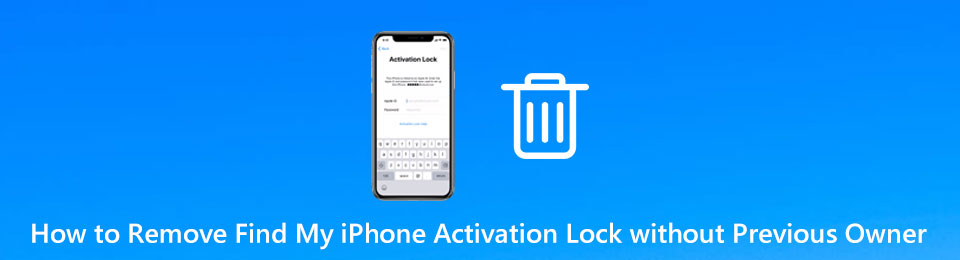
Zo ja, dan kunt u nu uw zenuwen kalmeren, aangezien u bij het juiste artikel bent beland. Aangezien u geen contact kunt krijgen of het contact kunt verliezen met de persoon die u de iPhone heeft verkocht, kunt u proberen het probleem zelf op te lossen. U hoeft zich geen zorgen te maken, want dit artikel zal u er doorheen leiden. Lees daarom hieronder verder en ontdek de beste tools en methoden die we hebben gevonden om het probleem met het activeringsslot van Find My iPhone gemakkelijk te omzeilen.

Gidslijst
- Deel 1. Hoe Find My iPhone-activeringsslot te verwijderen zonder vorige eigenaar met online service
- Deel 2. Hoe Find My iPhone-activeringsslot te verwijderen zonder vorige eigenaar via DNS Bypass
- Deel 3. Hoe Apple ID te verwijderen met FoneLab iOS Unlocker
- Deel 4. Veelgestelde vragen over het verwijderen van Find My iPhone-activeringsslot en Apple ID
Deel 1. Hoe Find My iPhone-activeringsslot te verwijderen zonder vorige eigenaar met online service
Veel online services om het Find My iPhone-activeringsslot te verwijderen, zijn te vinden op verschillende websites. De online service die we in dit artikel hebben opgenomen, is IMEIUnlockSIM. Deze tool beweert in staat te zijn om elke mobiele telefoon te ontgrendelen met behulp van het IMEI-nummer van uw apparaat. Er zijn positieve beoordelingen die zeggen dat het inderdaad effectief is. Sommigen zeggen echter dat het lang duurt, meestal 5-20 dagen, voordat het zijn belofte kan waarmaken om het activeringsslot op je iPhone te verwijderen.
FoneLab Helpt u bij het ontgrendelen van het iPhone-scherm, verwijdert Apple ID of zijn wachtwoord, verwijdert schermtijd of beperkingswachtwoord in seconden.
- Helpt u bij het ontgrendelen van het iPhone-scherm.
- Verwijdert Apple ID of het wachtwoord ervan.
- Verwijder schermtijd of beperkingswachtwoord in seconden.
Volg de eenvoudige aanwijzingen hieronder om te leren hoe u Find My iPhone-activeringsslot kunt verwijderen zonder vorige eigenaar met de online service IMEIUnlockSIM:
Stap 1Bezoek de site van IMEIUnlockSIM en druk op de ONTGRENDEL NU tabblad in het midden van de startpagina. Dit leidt naar de volgende pagina, die zijn services bevat. Kies de verwijderingsservices voor iCloud-activeringsslot in de lijst door op de te klikken SELECTEER OPTIES tabblad hieronder.
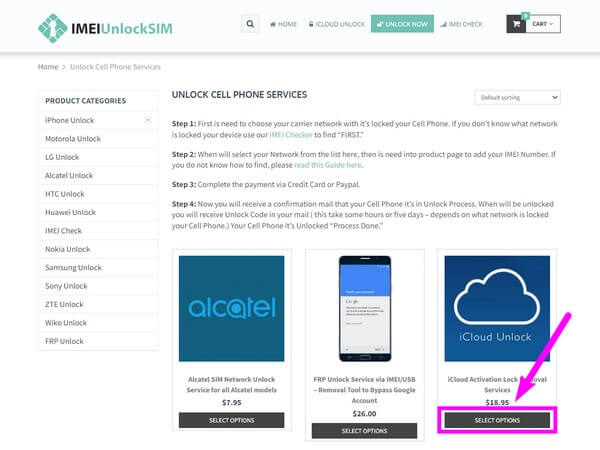
Stap 2Zodra u op de pagina Activeringsslot verwijderen bent, klikt u op de Selecteer dienst... balk en selecteer uw apparaat in de keuzelijst. Voer daaronder de IMEI-code van uw iPhone in. Raak dan de ONTGRENDEL NU tabblad hieronder om het activeringsslot met succes te verwijderen.
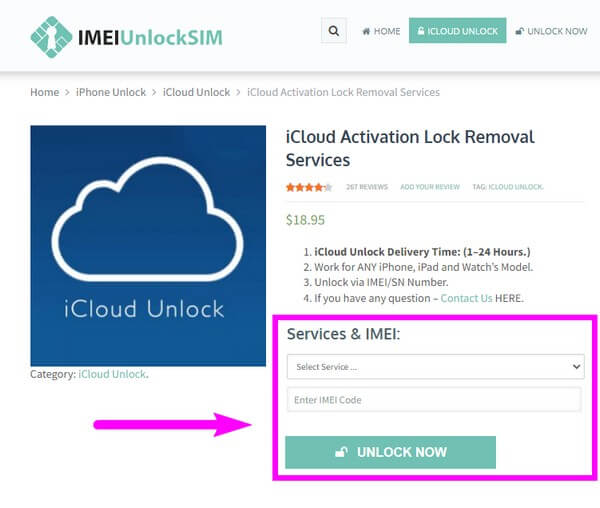
Deel 2. Hoe Find My iPhone-activeringsslot te verwijderen zonder vorige eigenaar via DNS Bypass
De iCloud DNS Bypass is een van de populaire oplossingen om het activeringsslot op uw iPhone te verwijderen. Deze methode kan handmatig worden beheerd vanuit uw wifi-instellingen, zodat u het proces zelf kunt uitvoeren. Vertrouw er echter niet te veel op; gebruik de andere methoden in dit bericht als back-up. Omdat de kans dat deze aanpak werkt klein is. Bovendien is het slechts een tijdelijke oplossing. Zelfs als u het activeringsslot nu verwijdert, komt het terug zodra u uw iPhone opnieuw opstart.
Volg de eenvoudige aanwijzingen hieronder om te leren hoe u Find My iPhone-activeringsslot kunt verwijderen zonder vorige eigenaar via iCloud DNS Bypass:
Stap 1Schakel uw iPhone in en selecteer vervolgens uw land en voorkeurstaal op het scherm in het menu. Zorg ervoor dat uw simkaart is geplaatst terwijl u dit proces doorloopt.
Stap 2Wanneer u zich in het scherm Wi-Fi-instellingen bevindt, klikt u op 'ik'-symbool naast het wifi-netwerk. Tik vervolgens op Vergeet dit netwerk de verbinding verbreken.
Stap 3Klik daarna op 'ik' nogmaals en voer een bepaalde DNS-server in, zodat u het activeringsslot op uw iPhone kunt omzeilen.
FoneLab Helpt u bij het ontgrendelen van het iPhone-scherm, verwijdert Apple ID of zijn wachtwoord, verwijdert schermtijd of beperkingswachtwoord in seconden.
- Helpt u bij het ontgrendelen van het iPhone-scherm.
- Verwijdert Apple ID of het wachtwoord ervan.
- Verwijder schermtijd of beperkingswachtwoord in seconden.
Deel 3. Hoe Apple ID te verwijderen met FoneLab iOS Unlocker
Last but not least, de FoneLab iOS-ontgrendelaar. Deze software van derden is een van de beste voor het verwijderen van sloten op iPhones. Of je het nu wilt verwijder Zoek mijn telefoon Activeringsslot, schermtijd, toegangscode of de Apple ID, deze tool kan je helpen dat professioneel te bereiken.
Naast iPhones werkt het ook op iPads en andere iOS-apparaten. Je hoeft niet te studeren voor geavanceerde kennis over dit onderwerp. U hoeft alleen de gemakkelijkste stappen te volgen om het probleem dat u ondervindt op te lossen. FoneLab iOS Unlocker heeft ook een gebruiksvriendelijke interface waarmee u begrijpt hoe de functies werken, zelfs bij het eerste gebruik. Het is een kosteneffectieve tool die lang bij je zal blijven. U kunt er dus op vertrouwen elke keer dat u een probleem als dit tegenkomt.
Volg de eenvoudige aanwijzingen hieronder om te leren hoe u Find My iPhone-activeringsslot zonder vorige eigenaar kunt verwijderen FoneLab iOS-ontgrendelaar:
FoneLab Helpt u bij het ontgrendelen van het iPhone-scherm, verwijdert Apple ID of zijn wachtwoord, verwijdert schermtijd of beperkingswachtwoord in seconden.
- Helpt u bij het ontgrendelen van het iPhone-scherm.
- Verwijdert Apple ID of het wachtwoord ervan.
- Verwijder schermtijd of beperkingswachtwoord in seconden.
Stap 1Ga naar de startpagina van FoneLab iOS Unlocker. Vanaf daar, druk op de Gratis download om een kopie van het installatiebestand van de software te verkrijgen. Als u klaar bent, laat u het uw apparaat wijzigen, zodat u door kunt gaan met het installatieproces. Het duurt minder dan een minuut voordat u het programma op uw computer kunt starten en starten.
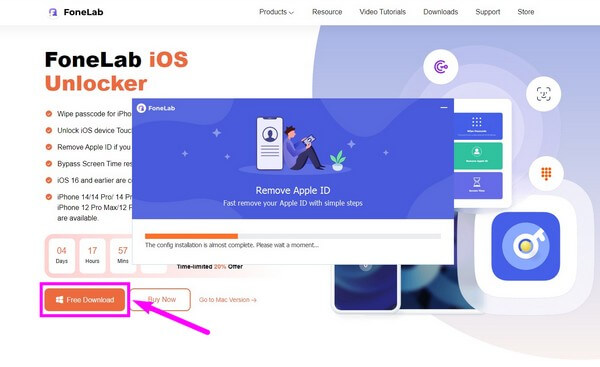
Stap 2Er zullen drie belangrijke functies verschijnen op de primaire interface van FoneLab iOS Unlocker. U kunt elk van hen gebruiken wanneer dat nodig is, aangezien ze altijd beschikbaar zullen zijn. Maar kies in dit geval de Verwijder Apple ID kenmerk.
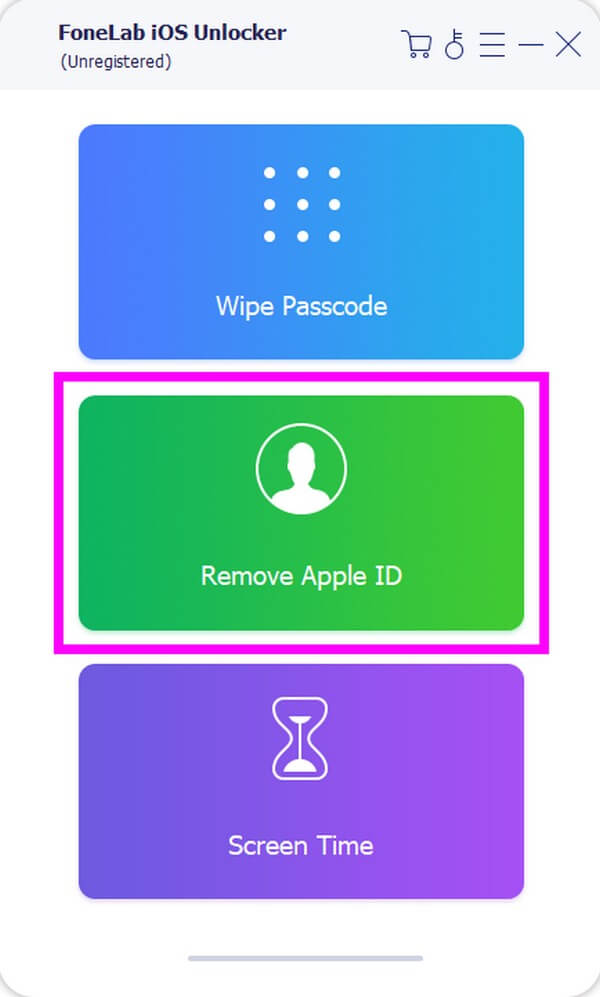
Stap 3Sluit uw iPhone met behulp van een USB-kabel aan op de computer. Wanneer er een bericht op het scherm van uw iPhone verschijnt, selecteert u de Trust knop voor de software om toegang te krijgen tot uw apparaat. U ziet dan op de interface of uw apparaten met succes zijn verbonden.
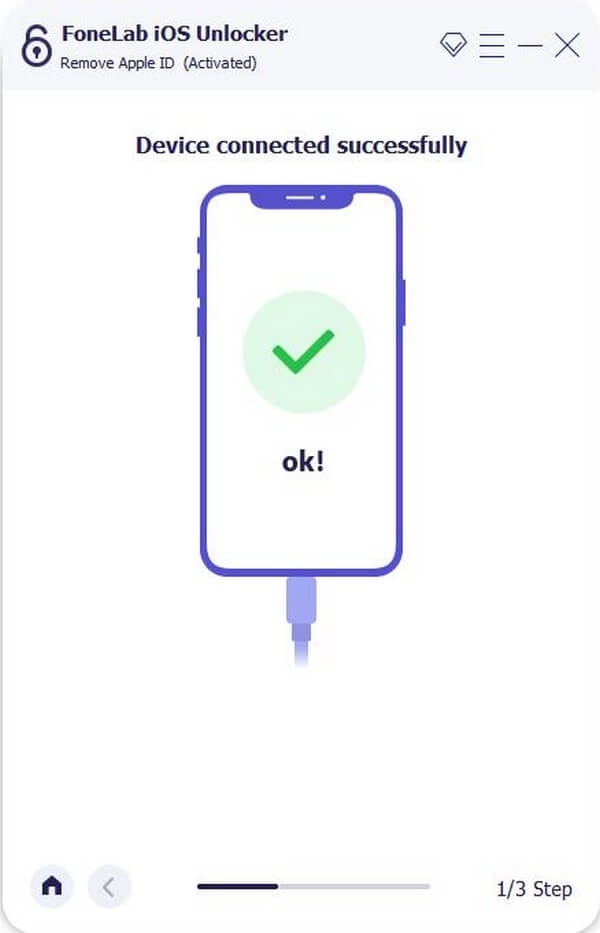
Stap 4Klik daarna op het tabblad Start in de interface van het programma. Vermijd elk ontkoppelingsprobleem terwijl het bezig is om het proces niet te onderbreken. Later zal de iPhone automatisch opnieuw opstarten. Wacht tot alles is voltooid totdat je een melding krijgt dat het apparaat succesvol is ontgrendeld.
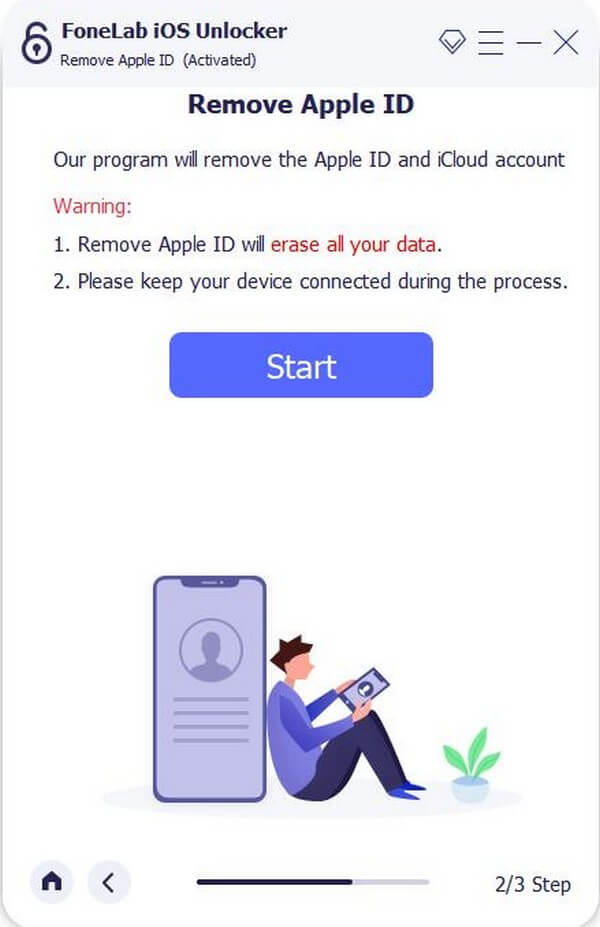
Deel 4. Veelgestelde vragen over het verwijderen van Find My iPhone-activeringsslot en Apple ID
1. Is het mogelijk om de Face ID van mijn iPhone te ontgrendelen?
Ja dat is zo. Als u geen toegang meer heeft tot uw iPhone vanwege een probleem met de Face ID, zijn er beschikbare tools die u kunt gebruiken om het probleem op te lossen. Een van de meest vertrouwde is de FoneLab iOS-ontgrendelaar. Hoewel sommige programma's alleen zijn gemaakt voor een bepaald iPhone-vergrendeld probleem, kan deze tool de meeste aan. Daarom kunt u het op de uwe proberen.
2. Kan IMEIUnlockSIM werken op iPhone 14 Plus?
Helaas is de kans groot dat dit niet kan. Op basis van de beoordelingen voor de IMEIUnlockSIM-service komt het zijn belofte na verwijder het activeringsslot, vooral omdat het geen gratis service is. Het lijkt er echter op dat dit niet voor alle apparaten geldt. Rapporten zeggen dat het niet werkt op recent uitgebrachte iPhones en iPads; dus dat is inclusief de iPhone 15 Plus.
3. Is de FoneLab iOS Unlocker beschikbaar op Mac?
Ja dat is zo. FoneLab iOS-ontgrendelaar is compatibel met zowel Mac- als Windows-computers. Het ondersteunt de meeste versies van Mac, inclusief Mac OS X 10.7 en hoger.
De tools en methoden die in dit artikel worden genoemd, met name de FoneLab iOS-ontgrendelaar, zijn gegarandeerd effectief. U kunt ze op elk gewenst moment installeren of gebruiken.
FoneLab Helpt u bij het ontgrendelen van het iPhone-scherm, verwijdert Apple ID of zijn wachtwoord, verwijdert schermtijd of beperkingswachtwoord in seconden.
- Helpt u bij het ontgrendelen van het iPhone-scherm.
- Verwijdert Apple ID of het wachtwoord ervan.
- Verwijder schermtijd of beperkingswachtwoord in seconden.
